Siriを再生させる方法 Spotify 音楽: 完全ガイド
"Siriを再生させる方法 Spotify iPhone、iPad、または Mac で?」 あなたが Siri のファンだった場合 (実際、非常に便利に使用できます)、多くのシームレスな操作を体験したいと考えています。 Spotify ストリーミング、Siri でプレイする方法を学ぶ Spotify その時は歌がきっと重要になるでしょう!
この記事の主な目的は、Siri に再生させる方法を見つけることです。 Spotify 曲については、前半で Siri について簡単に説明した後、後半ですぐに必要な情報を提供します。それでは、最初の部分に移り、いよいよ議論を始めましょう。
記事の内容 パート 1. Siri とは何ですかパート 2. Siri は再生できますか Spotifyパート 3. Siri を再生する方法 Spotifyパート 4. ダウンロードしてプレイする Spotify 問題のない曲パート 5. Siri に関するよくある質問 Spotifyパート6。 概要
パート 1. Siri とは何ですか
サイアーの遊び方を学ぶ前に Spotify 曲やプレイリストなど、Siri 自体に関する重要な知識や情報を提供することが重要です。
Siri は、Apple Inc. によって作成および改良されたため、最も人気のある AI アシスタントの 2014 つとして知られています。Apple デバイスの「Hey Siri」機能は、実際には XNUMX 年 XNUMX 月に開始されました。これは、iOS デバイス ユーザーにとって非常に便利でした。使用中のデバイス上の他のボタンを押したりタップしたりする必要がなく、音声コマンドを通じてこれをアクティブにすることができます。ほぼ XNUMX 年前にリリースされましたが、ユーザーに最高のサービスを提供するために進化し続けています。
Siriと並んで人気のAIアシスタント AmazonのAlexa と Google の Google アシスタント。 前述のように、これは iPhone、iPad、Apple TV、Mac、Apple Watch など、ほぼすべての Apple デバイスからアクセスできます。 HomePod. これを使用すると、デバイスの操作、質問など、さまざまなことができます。
パート 2. Siri は再生できますか Spotify
Siriは遊べるのか Spotify? Siri は iOS デバイスでアクセスでき、これらのデバイスにインストールされているサードパーティ アプリ(次のような音楽ストリーミング プラットフォームを含む)と連携できます。 Spotify.
遊ぶ前に Spotify Siri を使用した操作はサポートされていませんが、最新のアップデートである iOS 13 ではこれが可能になりました。 Siri を再生させる方法に興味がある場合 Spotify Apple music の代わりに、XNUMX 番目のセクションの内容を見てみましょう。
パート 3. Siri を再生する方法 Spotify
前に述べたように、この部分では、Siri を再生する方法に関する詳細なガイドを見つけることができます。 Spotify Apple Musicの代わりに。プレイ方法には XNUMX つの方法があります Spotify Siriを通じて。最初のものを共有することから始めましょう。
方法 1. 手動で有効にする Spotify アクセス
最初の部分で読んだように、Siri と Spotify アプリは、iOS 13 のアップデートが開始されたときにのみ可能になりました。 そうは言っても、デバイスがこのバージョンまたは利用可能なより新しいバージョンに更新されていることを確認することをお勧めします. 初めて Siri にアクセスを依頼する場合は、 Spotify あなたのデバイスにアプリをインストールすると、あなたのデバイスへのアクセスを許可するように求められます. Spotify データ。 この場合、続行するには「はい」オプションを選択する必要があります。
どうやって遊ぶの? Spotify Siri経由で?手動で有効にする Spotify アクセスするとSiriを再生させることもできます Spotify iPhone、iPad、Mac、Apple Watch、または HomePod で。このオプションを試したい場合に従う必要がある簡単な手順を次に示します。
ステップ1。 iOS デバイスで、「設定」メニュー。 「」を使用して、検索 「」ボタンを押すと「」を探すことができますSiriと検索"。
ステップ2。 「」が表示されるまで下にスクロールします。Spotify」メニュー。 それをタップします。
ステップ 3。次の画面で、「」を選択する必要があります。Siriと検索"。
ステップ4。 「Ask Siriで使う」オプションを選択し、その隣のスライダーが切り替わってこのオプションが有効になることを確認します。
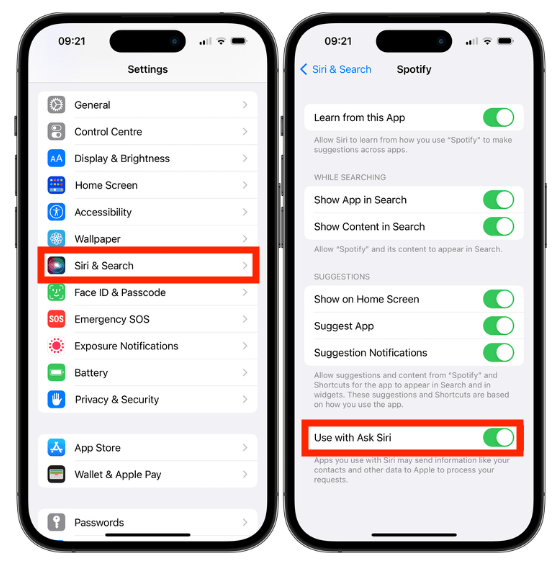
方法 2. 追加 Spotify Siriショートカット
説明された最初の方法とは別に、Siriを再生させる方法の他のプロセス Spotify プレイリストは、 Spotify Siriショートカット。どうやって遊ぶの? Spotify Siri経由で?デバイスの iOS バージョンも利用可能な最新のものに更新し、以下の手順を参照して続行することをお勧めします。
ステップ1。 iOS デバイスに「Spotify Siriショートカット「」ショートカット」をオンにする必要があります。これをライブラリに追加するには、「」をタップする必要があります。ショートカットを取得"。
ステップ2。あなたの「」に向かってくださいライブラリ”。ヒット メニューバー それはオンです Spotify シリア。
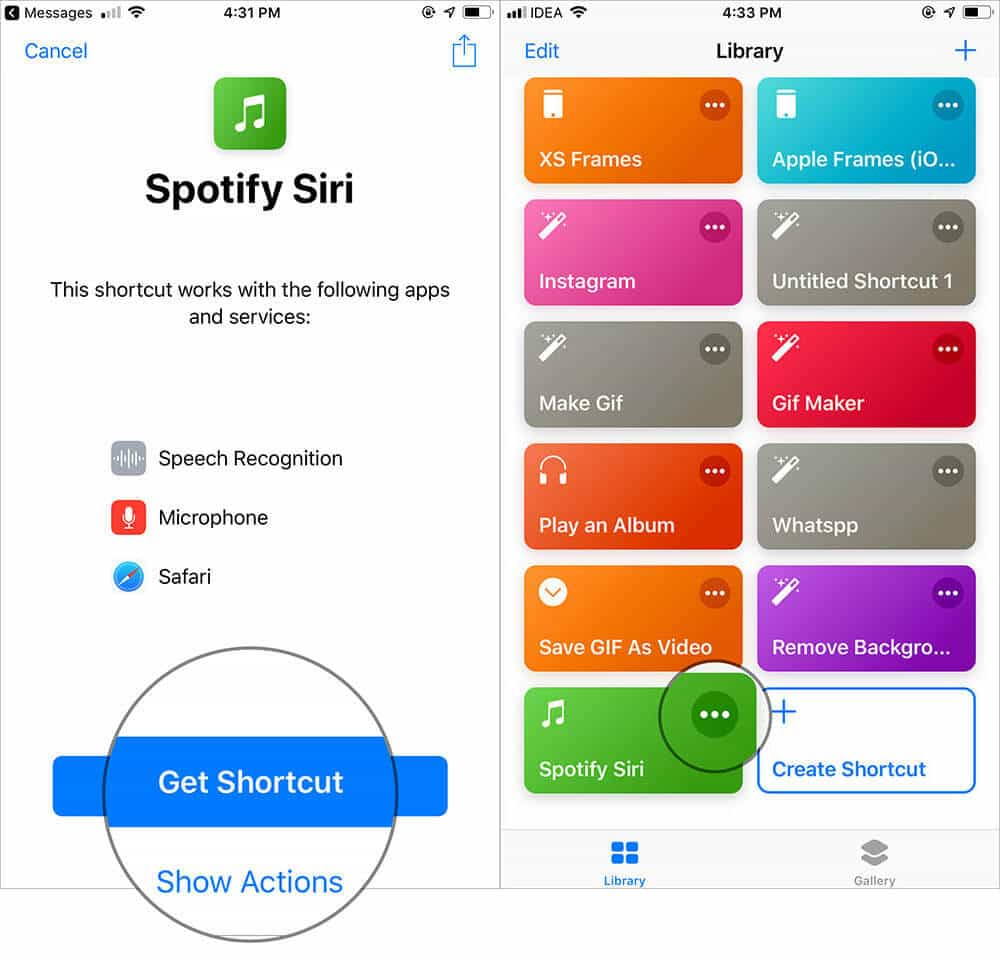
ステップ 3。その後、「」を選択します設定右上隅から「メニュー」を選択します。選ぶ "Siriに追加」と録音するだけです。 Spotify Siriへの指示。良い例は次のとおりです。プレイ Spotify”。タップする "クリックします」 このフレーズを保存します。
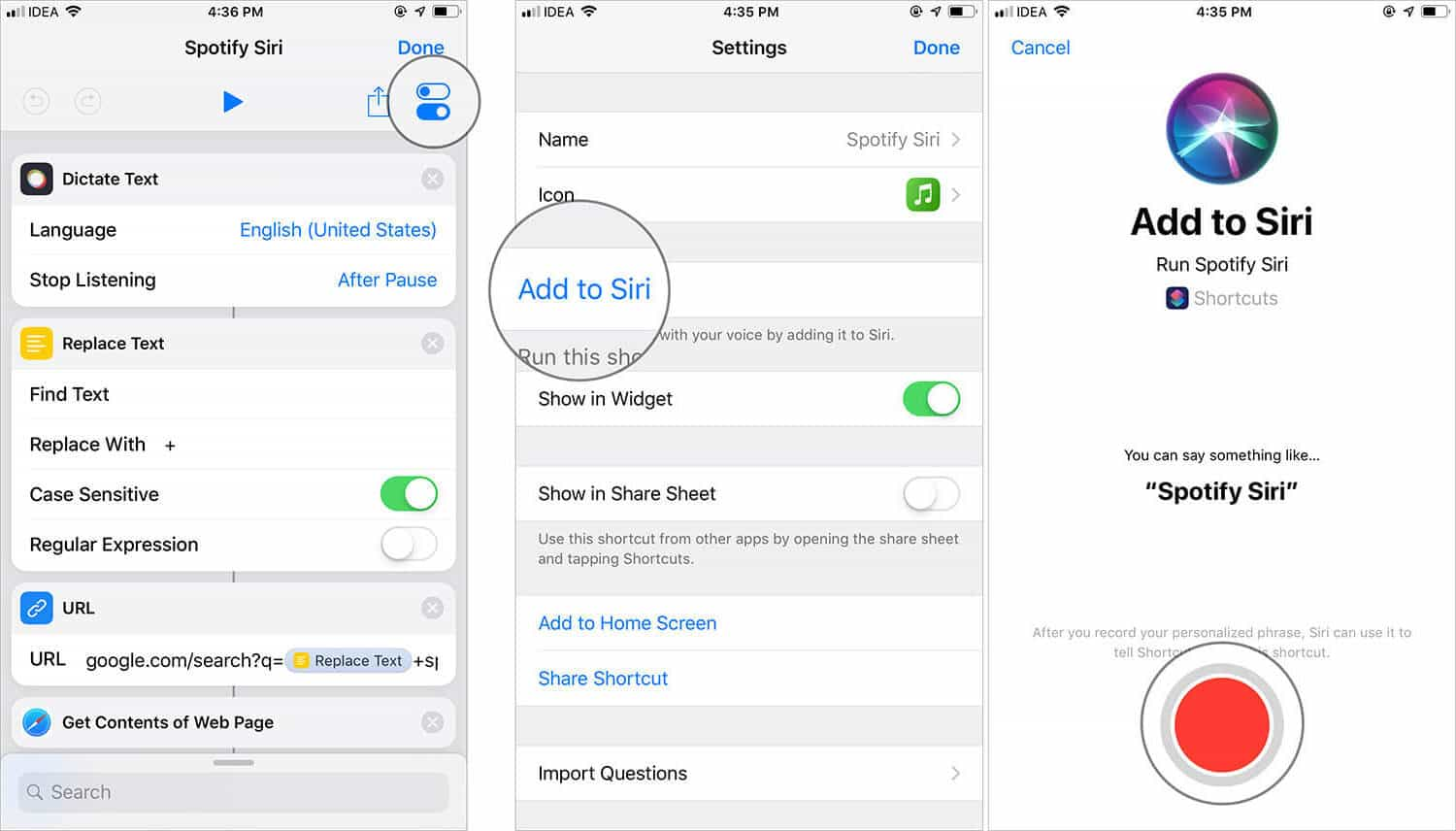
ステップ4。最後に作成したショートカットを保存するには、「」をタップするだけです。クリックします」ボタンをXNUMX回押します。
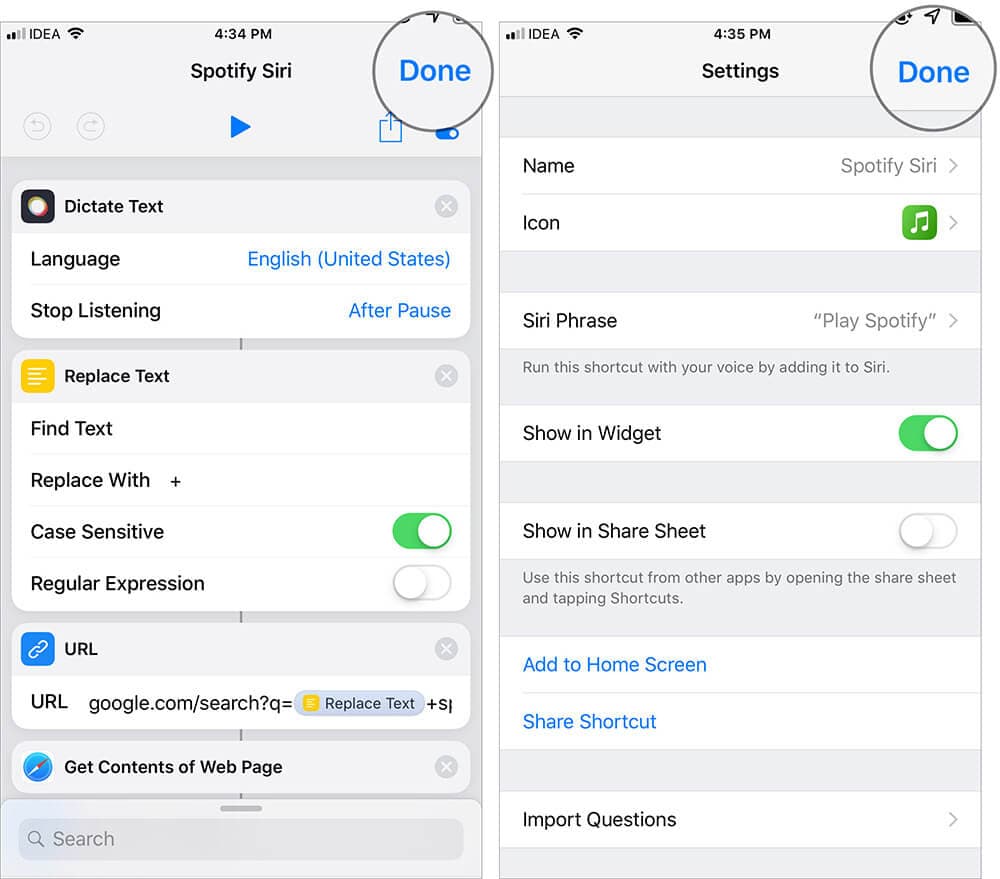
上記を実行すると、ショートカットが追加され、Siriに接続されます。 あなたがする必要があるのは、「プレイする」と言うだけです Spotify」 Siriが起動したら。 Siri が行うことは、作成されたショートカットを実行し、ショートカット アプリのインターフェイスを表示することです。 口述ボックスが表示されます。 聴きたいアーティストやアルバムの名前を言うだけです。 Spotify. あなたの口述はアプリ上で自動的に暗号化されます。
Siriを再生させる方法のこれらの方法ですが、 Spotify 代わりに、Apple Music は十分に効果があるようですが、デバイスが安定したインターネット ネットワークに接続されていない場合は機能しない Siri 機能もあることに注意することも重要です。
さらに、以前にSiriの使用について苦情を言ったユーザーもいます。それで、あなたがまだあなたの声を聞くことができるようにするために、 Spotify Siri を使用しなくても、お気に入りを見つけるには、もっと良い方法が常にあります。 実際、次の部分に移ると、シームレスで簡単な詳細な方法にさらされます。 Spotify ストリーミング。
パート 4. ダウンロードしてプレイする Spotify 問題のない曲
実際、Siri の使用は非常に便利で、iOS デバイスのナビゲーションをより効率的にします。 Siriを再生させる方法については説明しましたが Spotify 前のパートで Apple Music を使用する代わりに、より良い方法を皆さんにも共有したいと思います。 Spotify ストリーミング。
Spotify 曲はDRMで保護されています。 この暗号化を使用すると、トラックをアプリ外または許可されていないデバイスで再生することはできません。 さらに、それらは OGG Vorbis ファイル形式であり、他のデバイスやメディア プレーヤーではそれほど柔軟ではありません。 どうすればより良い体験ができますか Spotify オフラインリスニング それから? これは簡単です。 最初にこれらの制限を取り除く必要があります。
上記のことを踏まえて、プロのソフトウェアコンバーターの使用をお勧めします。 TunesFun Spotify Music Converter. 他のアプリよりもこのアプリを選択するのが良い理由は何ですか?
まあ、 TunesFun Spotify Music Converter DRM 保護を解除する場合に効果的なツールであることが証明されています。 Spotify 曲。 MP3、WAV、FLAC、AAC などの一般的な形式へのファイル変換にも役立つ優れたアプリです。 このツールの使用に費やす時間を心配する必要はありません。十分に高速であり、一度に多数の曲を処理することさえできるからです。
これらの主な機能により、制限を気にすることなく、好きなデバイスで曲を楽しむことができます。 心配する必要はありません Spotify 曲をダウンロードできないなどの再生の問題、 Spotify 曲を飛ばし続け、 Spotify ローカルファイルが表示されない、 もっと。また、この専門的なコンバーターを使用すると、オリジナルが維持されるため、出力ファイルの品質を心配する必要はありません。曲のすべての ID3 タグと重要なメタデータ情報も保存されます。
このアプリはによって更新されています TunesFun タイムリーにチームを組むので、このアプリを試してみる価値は間違いありません。 改善は常に行われています! テクニカル サポートが必要な場合は、 TunesFun 彼らはいつでも助けてくれるので、チームに連絡してください。また、このアプリのナビゲーション機能は非常にシンプルなので、初めての方でも問題なく使用できます。インターフェースは確かにユーザーフレンドリーです。今すぐ無料でお試しください!
TuneFun の使い方に関するクイックガイドをここに示します。 Spotify Music Converter お気に入りを変換してダウンロードするときに使用できます Spotify 曲。
ステップ1。アプリのインストール要件をすべて完了し、コンピューターにインストールします。これをインストールしたら、それを起動して開始します 追加する Spotify ダウンロードしたい曲。バッチ変換がサポートされているため、束の選択は機能します。曲の URL を使用することもできます。

ステップ#2。 出力形式を選択する サポートされている形式のリストから使用したい形式を選択します。使用する出力フォルダーの場所も定義します。

ステップ3。 「変換」または「すべて変換すべての設定が完了し、ファイルの変換を開始する準備ができたら、「」ボタンをクリックします。変換の進行中、DRM 解除プロセスも同時に行われます。

プロセスが完了すると、DRMフリーで変換されます Spotify オフライン モードでもストリーミングできるように PC に曲を保存できます。
パート 5. Siri に関するよくある質問 Spotify
Q1. Siri が動作しないのはなぜですか Spotify?
iOS システムが iOS 13 より前の場合、Siri は動作しません。 Spotify.
Q2. 必要ですか Spotify Siri を使用するためのプレミアム サブスクリプション Spotify?
いいえ、Siri を再生させるためです。 Spotify プレミアムは必要ありません。ただし、オンデマンドで特定の曲を再生するなどの特定の機能には、プレミアム サブスクリプションが必要な場合があります。
Q3. Siri を使用してプレイする場合に制限はありますか Spotify?
はい。統合と機能のレベルは、デバイス、iOS のバージョン、実装されているサポートなどの要因によって異なる場合があります。 Spotify アプリ。
パート6。 概要
Apple がついに iOS 13 をリリースし、Siri を再生させるプロセスを作成したことは本当に幸運です。 Spotify 曲ははるかに簡単です。 ただし、Siri が期待どおりに機能しない場合でも、 Spotify お気に入り。 すべてのおかげで TunesFun Spotify Music Converter! このプロのツールを使用して、ダウンロードと変換が可能になりました!
コメントを書く